简介
本文档介绍在本地升级思科安全网络设备(SWA)和思科邮件安全设备(ESA)的过程。
先决条件
Cisco 建议您了解以下主题:
要执行本地升级,您需要:
-
可从SWA访问的Web服务器。
- 对SWA、ESA或SMA的管理权限。

注意:本地升级过程仅执行Async OS升级。不适用于服务引擎更新。
使用的组件
本文档中的信息都是基于特定实验室环境中的设备编写的。本文档中使用的所有设备最初均采用原始(默认)配置。如果您的网络处于活动状态,请确保您了解所有命令的潜在影响。
背景信息
有时,当网络拥塞时,尝试通过Internet cab升级SWA或ESA、SMA会失败。例如,如果设备有可用的升级,AsyncOS会下载并同时安装。但是,如果网络拥塞,下载可能会挂起,升级也会失败。在诸如此类的场景中,一个可用选项是在本地升级SWA或ESA。
运行AsyncOS版本10.0及更高版本的设备的升级
要升级运行AsyncOS版本10.0及更高版本的设备,必须下载AsyncOS升级,然后从本地Web服务器(例如Microsoft Internet Information System (IIS)或Apache服务器)将其应用于设备。
下载AsyncOS升级
要下载AsyncOS升级,请完成以下步骤:
步骤1:导航到获取本地升级映像页面。
第二步:输入物理设备的相应序列号或虚拟设备的VLN和型号。如果有多个序列号,请使用逗号分隔。
必须是有效的串行接口或VLN。
a)下载的机器必须与所下载的机器相同。
b) manisfest文件包含VLN或序列号的散列,作为脱机使用的身份验证过程的一部分
注:设备序列、版本标签和型号可以通过登录CLI并键入“version”来确定。对于虚拟设备VLN详细信息,请使用CLI命令“showlicense”。
第三步:在Base Release Tag字段中,使用以下格式输入设备的当前版本:
- 对于SWA:coeus-x-x-x-xxx (例如,coeus-10-5-1-296)
- 对于ESA:phoebe-x-x-x-xxx(例如phoebe-10-0-0-203)
- 对于SMA:zeus-x-x-x-xxx (例如,zeus-10-1-0-037)
单击Fetch Manifest以查看指定序列号或VLN的可能升级列表。
第四步:要下载升级,请点击要将设备升级到的版本的发行包。
注意:此软件包包含针对您输入的序列号而准备的zip文件中必需的XML文件。
第五步:在Web服务器上解压下载的软件包。
第六步:验证目录结构是否可以访问,并且其外观与以下内容类似:
对于SWA
asyncos/coeus-10-5-1-296/app/default/1
asyncos/coeus-10-5-1-296/distroot/default/1
asyncos/coeus-10-5-1-296/hints/default/1
asyncos/coeus-10-5-1-296/scannerroot/default/1
asyncos/coeus-10-5-1-296/upgrade.sh/default/1
对于ESA
asyncos/phoebe-10-0-0-203/app/default/1
asyncos/phoebe-10-0-0-203/distroot/default/1
asyncos/phoebe-10-0-0-203/hints/default/1
asyncos/phoebe-10-0-0-203/scannerroot/default/1
asyncos/phoebe-10-0-0-203/upgrade.sh/default/1
注意:在本示例中,SWA的10.5.1-296和ESA的10.0.0-203是目标版本。您不需要浏览HTTP服务器上的目录。
升级工具
要将SWA、ESA配置为使用本地升级服务器,请完成以下步骤:
步骤1:导航到安全服务>服务更新,然后点击编辑更新设置。
第二步:在Update Servers (images)配置旁边,点击Local Update Servers单选按钮。将Base URL (IronPort AsyncOS升级)设置更改为本地升级服务器和相应的端口(例如,local.upgrade.server:80)。
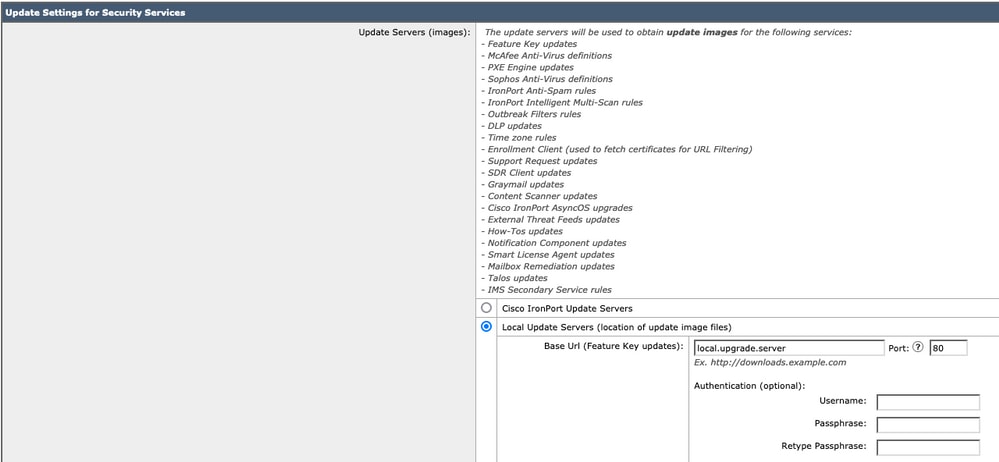
第三步:选择Update Servers (list)配置旁边的Local Update Serversoption,然后输入清单文件的完整URL(例如http://upgradeServer.local/asyncos/phoebe-10-0-3-003.xml)。
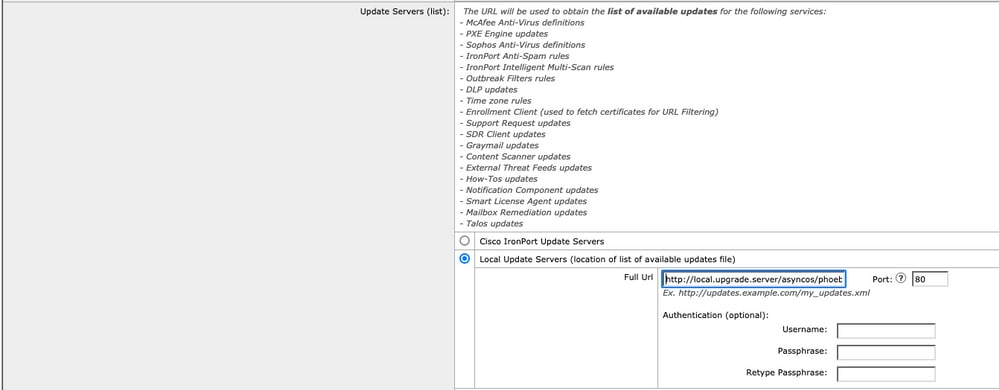
第四步:完成后,提交并确认更改。
第五步:使用正常的升级过程从本地服务器下载并安装映像。